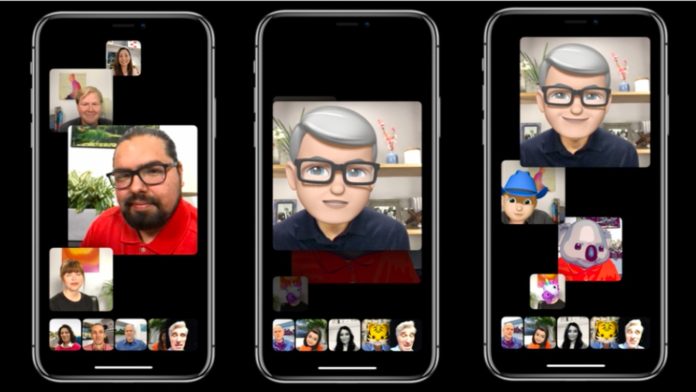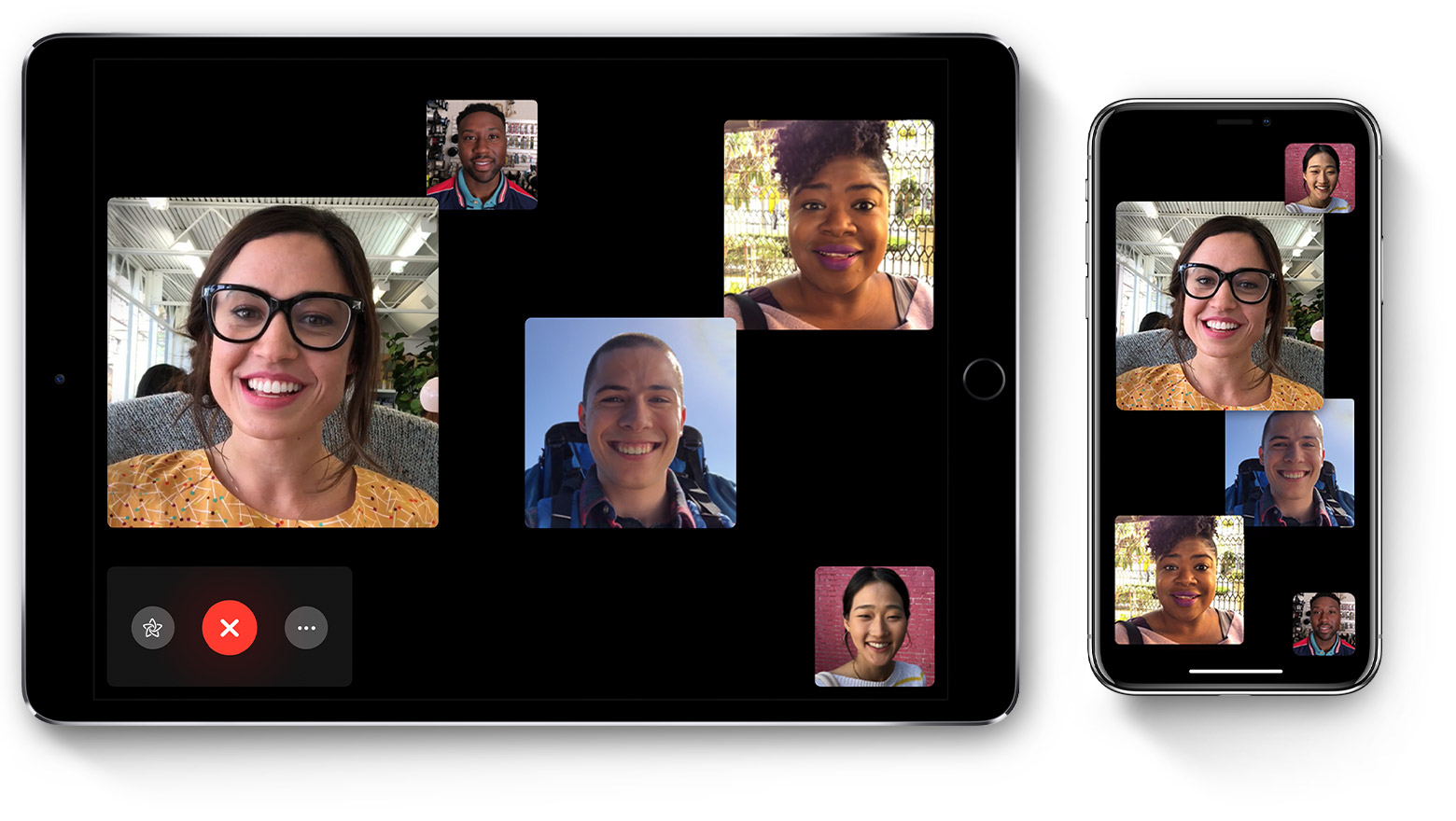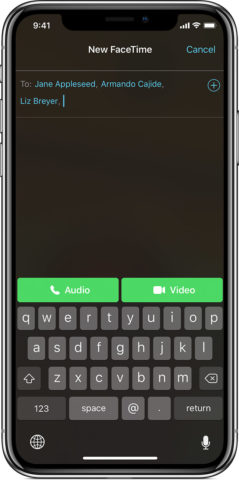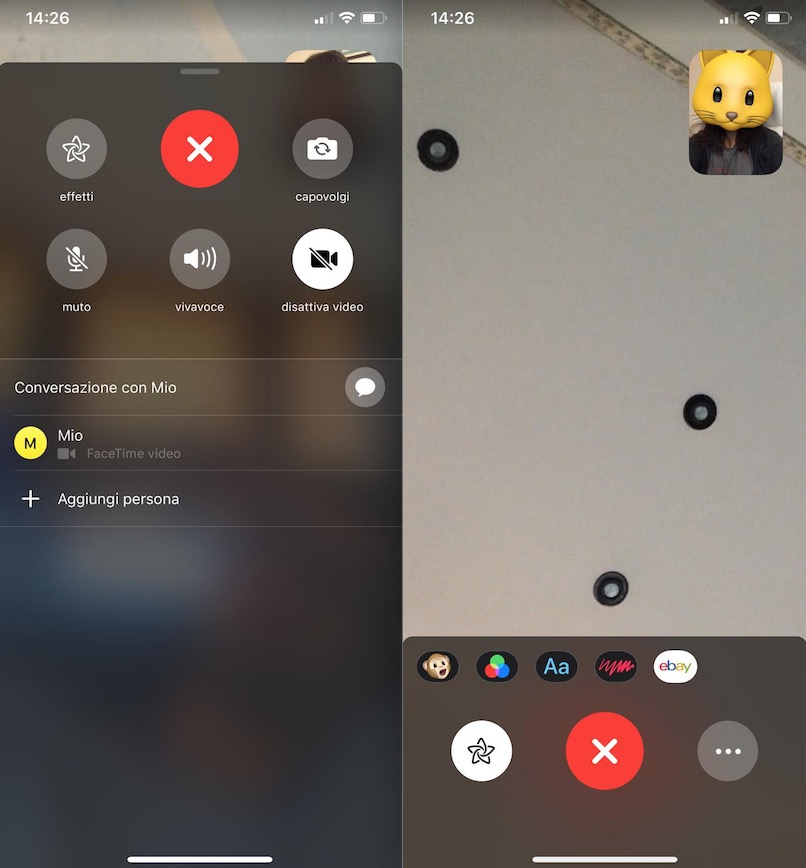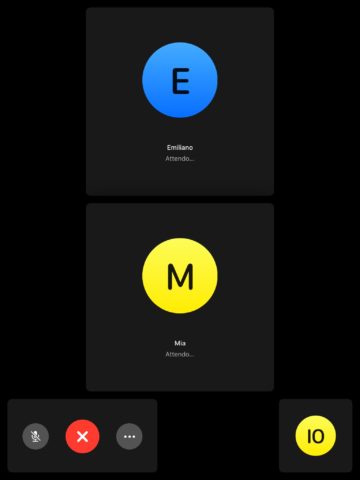Una delle novità più importanti introdotte da Apple fin da iOS 12.1 e da macOS Mojave 10.14.3 è la possibilità di effettuare chiamate e videochiamate di Gruppo FaceTime, fino a 32 partecipanti con iPhone, iPad, iPod touch e Mac. Ecco quali sono i requisiti per poterle usare e come fare per aggiungere persone alla conversazione.
Su quali dispositivi è disponibile?
Anzitutto occorre precisare su quali dispositivi è disponibile la nuova funzione per le chiamate e videochiamate di gruppo FaceTime.
Per usare le videochiamate FaceTime di gruppo su iOS e iPadOS è necessario un iPhone 6s o modelli successivi, iPad Pro o successivi, iPad Air 2 o iPad mini 4. Non basta, occorre aver aggiornato il sistema operativo a iOS 12.1. I modelli precedenti di iPhone, iPad e iPod touch che supportano iOS 12.1, come ad esempio iPhone 5s o iPad mini 2, possono prendere parte alle chiamate FaceTime di gruppo solo come partecipanti audio. Per il Mac è sufficiente un portatile o un desktop che possa far girare macOS Mojave 10.14.3 o successivo.
Come aggiungere persone
Anzitutto, per effettuare una videochiamata di gruppo, è necessario aver attivo e funzionante FaceTime sul proprio dispositivo. Per attivarlo, è sufficiente andare su Impostazioni > FaceTime e attivare FaceTime. Successivamente si dovrà aprire FaceTime e toccare nell’angolo in alto a destra il simbolo “+”, per aggiungere i contatti da chiamare. A questo punto si potrà iniziare una chiamata FaceTime, toccando Audio o Video, a seconda che si voglia effettuare una chiamata solo audio, o con video annesso.
Nel caso in cui si fosse inviata la chiamata soltanto nei confronti di un contatto, sarà possibile aggiungere utenti alla conversazione anche in un secondo momento. Durante la chiamata, infatti, sarà possibile cliccare sul pulsante “…” e aggiungere una o più persone. Per farlo è sufficiente inserire il nome, il numero di telefono o l’email del contatto da aggiungere. A questo punto, si dovrà cliccare su Aggiungi per aggiungere la persona su FaceTime.
Come funziona
Fino ad oggi le videochiamate a due non ponevano particolari problemi di visualizzazione. Su FaceTime, infatti, l’utente che chiama viene mostrato in un piccolo riquadro a schermo, mentre il chiamato viene mostrato a tutto schermo. Quando la conversazione prevede tre o più persone, e fino a 32 utenti, il riquadro della persona che sta parlando viene automaticamente ingrandito, così da capire sempre chi ha la parola e non perdere il filo del discorso.
Usare FaceTime di gruppo su Mac
Se stai usando macOS Mojave 10.14.3 (build 18D109) o versioni successive, puoi utilizzare FaceTime di gruppo per chattare con un massimo di 32 persone. La tessera di ogni persona aumenta automaticamente di dimensione ogni volta che qualcuno parla.
FaceTime mostra fino a 4 o 9 tessere video live contemporaneamente, a seconda del modello di Mac. Queste tessere rappresentano le persone più attive. Per gli altri partecipanti viene mostrato un punto esclamativo.
Vi ricordiamo che macitynet ha pubblicato una guida completa alle novità di iOS 12, ha una pagina dedicata alle notizie relative a iOS 12 e tanti tutorial per iPhone e iPad a partire da questa pagina.
Di seguito vi proponiamo una serie di articoli correlati all’argomento: